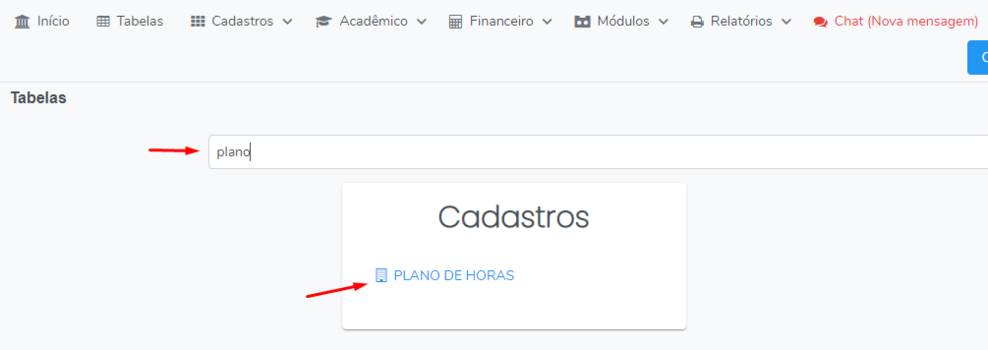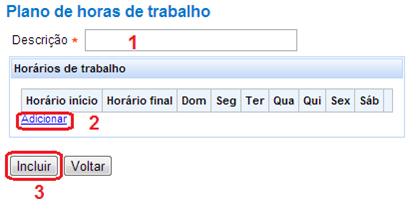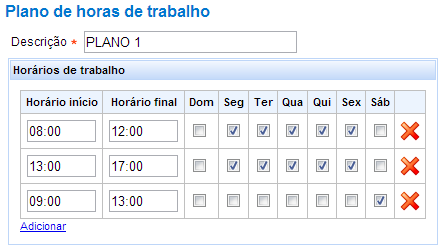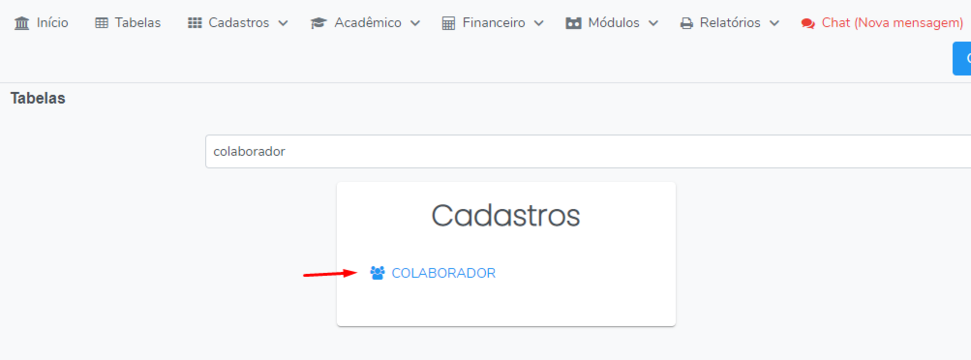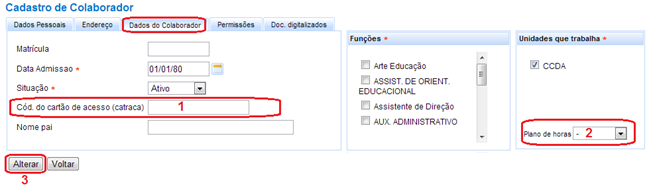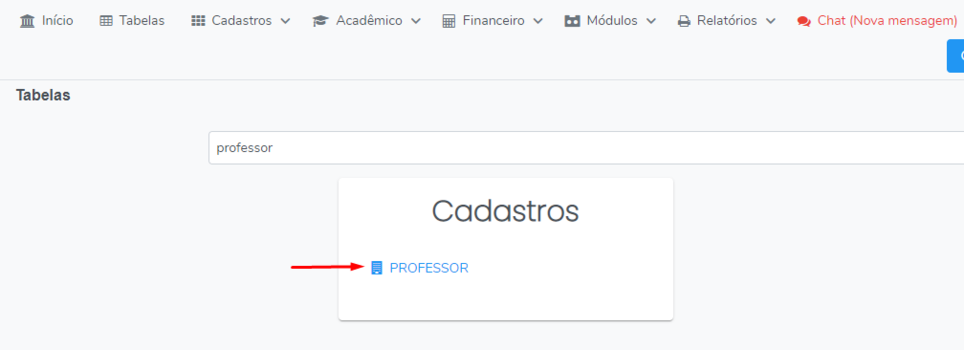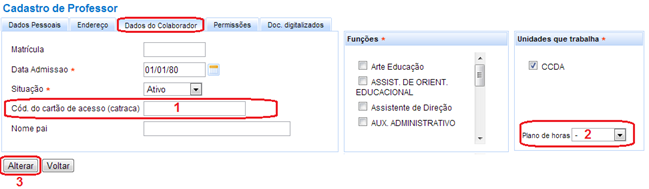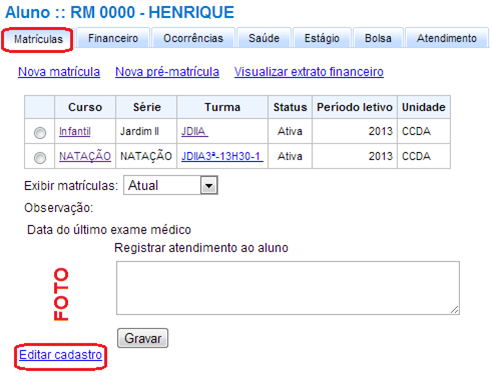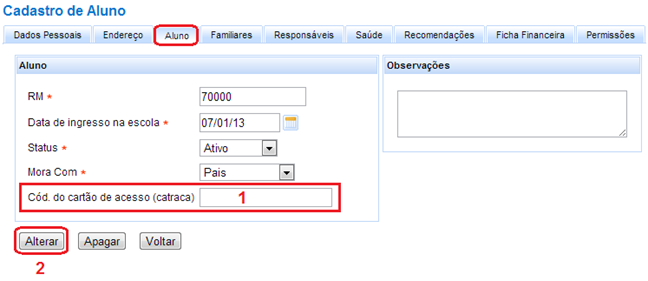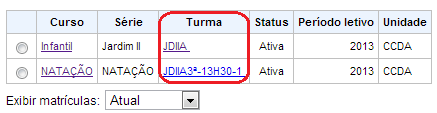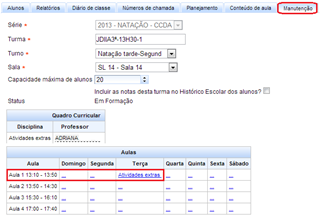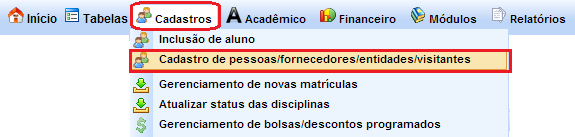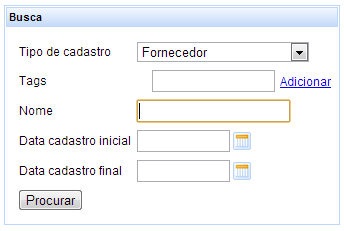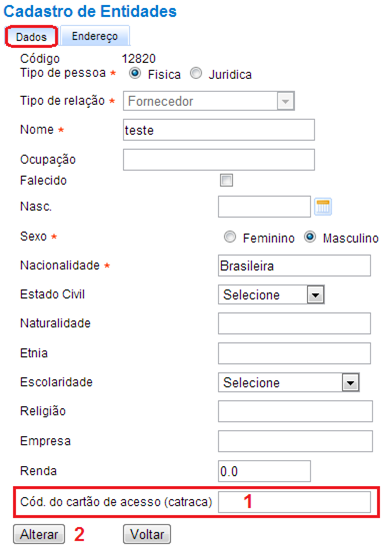GE 003 015 - Tutorial para uso da catraca
Criar Plano de Horas
Para que a catraca funcione corretamente é preciso cadastrar os horários de entrada e saída dos colaboradores, professores, alunos e visitantes.
Os alunos tem seus horários vinculados as turmas, que ele está matriculado, já para os colaboradores e professores é necessário criar um Plano de Horas, para isso siga os passos a seguir:
a. Selecione o menu TABELA;
b. Clique no ícone PLANO DE HORAS;
c. Clique no botão NOVO;
d. Em DESCRIÇÃO(1) coloque um título para esse plano de horas, por exemplo PLANO 1;
e. Clique no link ADICIONAR(2);
f. Coloque os horários de início e fim de período, por exemplo período da manhã (entrada até o almoço) 8:00 (início) – 12:00 (final) e selecione os dias da semana em que esse período é utilizado. Repita esse processo para todos os períodos desse PLANO DE HORAS;
g. Depois de adicionar todos os períodos clique em INCLUIR(3).
Veja um exemplo de Plano de Horas de Trabalho:
Sendo: 08:00 às 12:00 – período da manhã (antes do almoço)
13:00 às 17:00 – período da tarde (após o almoço)
09:00 às 13:00 – período da manhã no sábado
Repita todo o processo para criar outros planos.
Configurar cadastro de colaborador para uso da catraca
a. Selecione o menu TABELA;
b. Clique no ícone COLABORADOR ;
c. Selecione o colaborador;
d. Na aba DADOS DO COLABORADOR digite o código que está impresso no cartão no campo CÓD. DO CARTÃO DE ACESSO (CATRACA)(1) e no quadro unidades de trabalha selecione na lista o PLANO DE HORAS(2) desse colaborador;
e. Clique no botão ALTERAR.
Configurar cadastro de professor para uso da catraca
a. Selecione o menu TABELA;
b. Clique no ícone PROFESSOR ;
c. Selecione o professor;
d. Na aba DADOS DO PROFESSOR digite o código que está impresso no cartão no campo CÓD. DO CARTÃO DE ACESSO (CATRACA)(1) e no quadro unidades de trabalha selecione na lista o PLANO DE HORAS(2) desse colaborador;
e. Clique no botão ALTERAR.
Configurar cadastro de aluno para uso da catraca
a. Acesse a área do aluno
b. Na aba MATRÍCULA clique em EDITAR CADASTRO;
c. Na aba ALUNO digite o código que está impresso no cartão no campo CÓD. DO CARTÃO DE ACESSO (CATRACA)(1);
d. Clique no botão ALTERAR(2).
Os horários dos alunos (Plano de horas) são configurados para uso da catraca, conforme os horários das turmas em que eles estão matriculados.
Para saber o horário da turma:
a. Selecione a turma;
b. Na aba manutenção tem o quadro de aulas e seus respectivos horários.
| OBSERVAÇÃO: as aulas extras também devem estar cadastradas, pois é necessário para liberar a catraca. |
Configurar cadastro de visitantes para uso da catraca
a. Menu CADASTROS;
b. Selecione Cadastros de pessoas/fornecedores/entidades/visitantes
c. Faça a busca do cadastro do visitante;
d. Acesse o cadastro do visitante;
e. Na aba DADOS digite o código que está impresso no cartão, que será fornecido temporariamente ao visitante, no campo CÓD. DO CARTÃO DE ACESSO (CATRACA)(1);
f. Clique em ALTERAR(2).
| OBSERVAÇÃO:
1 – todas vez que um visitante voltar deve ser cadastrado o número do cartão novamente; 2 – o mesmo procedimento de visitante deve ser usado para pais, fornecedores e entidades. |
Presença automática através dos registros de Entrada e Saída da Catraca
Veja mais sobre a possibilidade de presença automática no wiki abaixo:
Reconhecimento Facial
Veja mais sobre a possibilidade de presença automática no wiki abaixo: